כיצד לחבר טלפון סמסונג לטלוויזיה של סמסונג
מה צריך לדעת
- SmartThings: פתח את האפליקציה. בחר את הטלוויזיה שלך. בחר אפשרויות נוספות בפינה השמאלית העליונה ובחר שיקוף מסך (תצוגה חכמה).
- Chromecast: חבר את ה-Chromecast. ב-Google Home, עבור אל לְהוֹסִיף > הגדר מכשיר, והגדר את ה-Chromecast. ללחוץ ללהק.
- שיקוף Wi-Fi: משוך מטה התראות בטלפון סמסונג. בֶּרֶז שיקוף מסך, בחר את הטלוויזיה ולאחר מכן הזן את ה-PIN בטלוויזיה.
מאמר זה מסביר כיצד לחבר א סמארטפון סמסונג וכן א טלוויזיה של סמסונג כדי לראות תוכן מהטלפון שלך לטלוויזיה איתו שיקוף מסך. הדרך המועדפת על סמסונג היא SmartThings אפליקציה.
שיקוף מסך עם אפליקציית Samsung SmartThings
לפני שתתחיל, ודא שהסמארטפון והטלוויזיה שלך נמצאים באותה רשת אלחוטית, וודא שהטלוויזיה שלך מופעלת מחובר לחשבון SmartThings שלך.
פתח את ה אפליקציית SmartThings בטלפון החכם של סמסונג.
מלוח המחוונים, בחר את הטלוויזיה שלך.
בחר אפשרויות נוספות (שלוש נקודות) מהפינה הימנית העליונה של המסך.
בֶּרֶז מסך מראה (תצוגה חכמה).
תראה את תוכן הטלפון שלך על מסך הטלוויזיה שלך.
העבר תוכן לטלוויזיה של סמסונג שלך
דרך נוספת להציג את התוכן של הטלפון של סמסונג בטלוויזיה של סמסונג היא באמצעות
חבר את מכשיר ה-Chromecast והפעל את הטלוויזיה.
הגדר את כניסת הטלוויזיה ל-HDMI.
מאפליקציית Google Home, בחר לְהוֹסִיף > הגדר מכשיר,ולאחר מכן עקוב אחר ההנחיות כדי להגדיר את ה-Chromecast שלך.
בחר ופתח את א אפליקציה תואמת Chromecast בטלפון ולאחר מכן הקש על ללהק לַחְצָן.
תהנה מהתוכן המועבר בטלוויזיה שלך.
שיקוף מסך עם Samsung Smart View
אפליקציית Samsung Smart View היא דרך נוספת לשקף תוכן מהסמארטפון של סמסונג לטלוויזיה של סמסונג. החל מאוקטובר 2020, סמסונג כבר לא תומכת באפליקציה הזו, מכיוון שהיא מתמקדת באפליקציית SmartThings ובמערכת האקולוגית.
בעוד שמשתמשים חדשים לא יכולים להוריד את Smart View לאחר אוקטובר 2020, מי שיש לו את האפליקציה עדיין יכול להשתמש בה כדי לשקף את מסך הטלפון שלהם לטלוויזיה. לחלופין, השתמש בדונגל ליהוק, כגון Chromecast, עם Smart View.
בטלוויזיות מסוימות של סמסונג, ייתכן שיהיה עליך להפעיל את שיקוף המסך על ידי מעבר אל מָקוֹר > שיקוף מסך אוֹ רֶשֶׁת > שיקוף מסך.
-
ודא שהסמארטפון של סמסונג והטלוויזיה החכמה של סמסונג מחוברים לאותה רשת Wi-Fi.
אם אתה משתמש ב-Chromecast, ודא שהוא מחובר לאותה רשת Wi-Fi כמו הטלפון החכם של סמסונג.
מהטלפון שלך, גרור מטה את סרגל ההתראות כדי להציג את תפריט קיצורי האפליקציה.
-
החלק כדי למצוא והקש תצוגה חכמה.
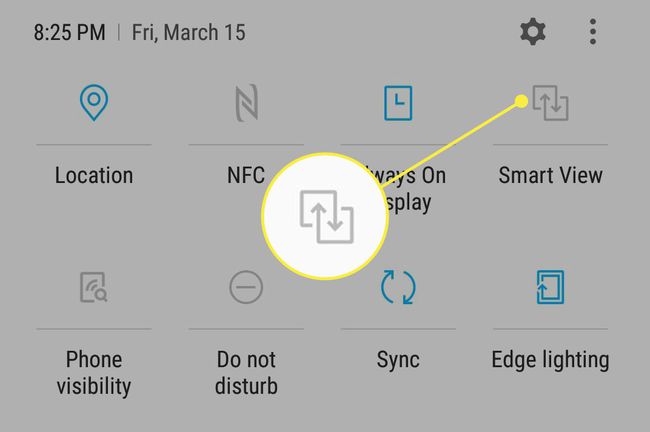
-
בחר את הטלוויזיה של סמסונג שלך. אתה תראה את מסך הטלפון החכם או הטאבלט של סמסונג מופיע בטלוויזיה.
אם זו הפעם הראשונה שאתה מגדיר שיקוף מסך עם Smart View, בחר להתיר עם השלט של הטלוויזיה כאשר הטלוויזיה מבקשת ממך לאשר את החיבור.
כשתסיים, הקש תצוגה חכמה בטלפון כדי להתנתק ולהפסיק את השיקוף.
שיקוף מסך Wi-Fi
אם יש לך מכשירי סמסונג ישנים יותר שאינם נתמכים על ידי SmartThings או Smart View, עדיין אפשר לשקף את תוכן הטלפון שלך לטלוויזיה של סמסונג.
כדי להתחיל, עבור כמה דגמים ישנים יותר, לחץ על מָקוֹר לחצן בשלט, ולאחר מכן בחר שיקוף מסך. עבור דגמים אחרים, לחץ תַפרִיט בשלט, ולאחר מכן בחר רֶשֶׁת > שיקוף מסך.
גרור מטה את סרגל ההתראות בטלפון סמסונג.
בחר שיקוף מסך (במכשירים מסוימים, בחר חיבור מהיר).
המכשיר שלך סורק מכשירים זמינים להתחבר אליהם. בחר את הטלוויזיה שלך מרשימת המכשירים הזמינים.
אם מופיע PIN על מסך הטלוויזיה, הזן את המספר לסמארטפון שלך כאשר תתבקש.
לאחר יצירת החיבור, תוכל לפתוח את רוב האפליקציות והתוכניות מהסמארטפון של סמסונג, והאפליקציות לשקף לטלוויזיה החכמה של סמסונג.
